Сегодня мы рассмотрим:
Сегодня в интернете можно выполнять массу полезных задач – смотреть фильмы, общаться с друзьями, а также играть в онлайн-игры. Считается, что наиболее качественные браузерные игры получаются на движке Unity, но чтобы они продолжали вас радовать, специальный плагин Unity Web Player необходимо регулярно обновлять.
Unity Web Player – браузерный плагин, который позволяет отображать онлайн-игры, разработанные на основе движка Unity. Игры с данным движком отличаются гораздо более лучшим геймплеем, реалистичной графикой и подробной детализацией (если брать в сравнение игры на основе технологии Flash).
Обновляем Unity Web Player
Как правило, плагин Unity Web Player не нуждается в обновлении пользователем, поскольку установка апдейтов происходит автоматически. Однако, в том случае, если в вашем случае игры на Unity не работают, следует попробовать выполнить переустановку плагина.
- Для начала вам потребуется удалить плагин с компьютера. Для этого вам потребуется открыть меню «Панель управления» в разделе «Удаление программ» («Программы и компоненты»), найти в списке установленных программ Unity Web Player, сделайте по утилите правый клик мыши пункт «Удалить».
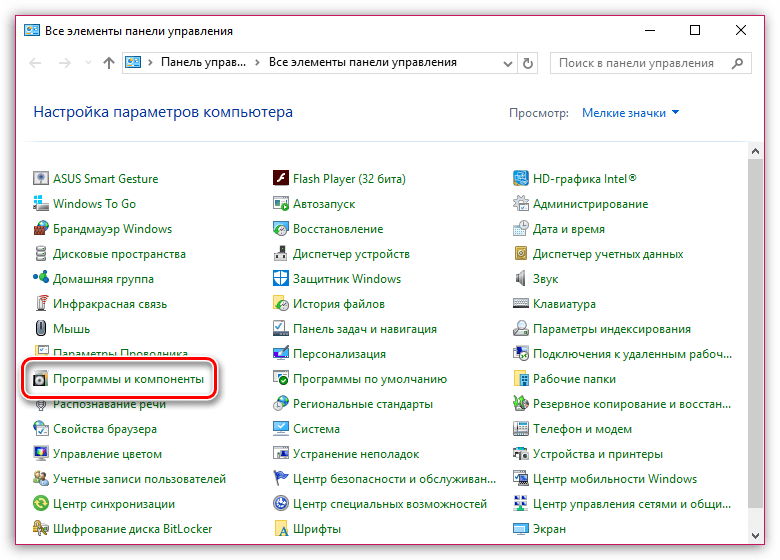
Обратите внимание, что наилучшее удаление Unity Web Player стоит выполнить не стандартными средствами Windows с помощью «Панели управления», а специальной программой Revo Ununstaller, которая позволяет сначала удалить программу стандартным методом, а затем досконально проверить систему на наличие оставшихся папок, файлов ключей в реестре, которые в теории впоследствии могут приводить к конфликтам после установки свежей версии Unity Web Player.
- Как только удаление будет заверено, можно приступать к инсталляции свежей версии плагина, которую вы сможете загрузить по ссылке сразу по окончании статьи с официального сайта разработчика.
- Завершив инсталляцию, выполните перезапуск веб-обозревателя (просто закройте его и снова запустите). С этого момента плагин можно считать обновленным и рабочим.
Что делать, если это не помогло
Предположим, вы уже выполнили переустановку плагина, но столкнулись с тем, что он по-прежнему не работает. В связи с этим вам потребуется выполнить следующие манипуляции:
- Проверьте наличие обновлений для браузера. Для последней версии Unity Web Player ваш браузер должен быть обновлен до последней версии. Если апдейты будут зафиксированы, вам потребуется выполнить их установку на компьютер.
- Проверьте активность плагина в браузере. Например, в веб-обозревателе Google Chrome вам потребуется пройти по ссылке chrome://plugins, где вам потребуется проверить активность плагина Unity Web Player. Если плагин деактивирован, его потребуется включить.
- Выполните проверку компьютера на наличие вирусов. Вирусная активность легко может стать причиной неработоспособности игр в браузере. Вы можете выполнить сканирование системы как с помощью своего антивируса, так и с помощью специально для этого предназначенной лечащей утилиты Dr.Web CureIt.
- Переустановите браузер. В результате системного сбоя или вирусной активности браузер, установленный на компьютере, может некорректно работать. Чтобы устранить эту вероятность причины, попробуйте выполнить переустановку браузера, желательно удалив его с помощью Revo Uninstaller, а затем загрузив свежий дистрибутив с сайта разработчика и установив его на компьютер.
- Выполните восстановление системы. В том случае, если еще некоторое время назад игры в браузере отображались корректно, но внезапно браузер перестал их запускать, можно попробовать выполнить процедуру восстановления системы, откатив работу компьютера к тому моменту, когда проблем с его работоспособностью не наблюдалось. Выполнить это можно в меню «Панель управления» – «Восстановление» – «Запуск восстановления системы».

Contract Wars
планам
Технологии Unity широко применяются при разработке браузерных игр, игр для социальных сетей, а также веб-приложений. Во всем мире около 600 млн пользователей взаимодействуют с приложениями, созданными на базе данных технологий. Например, в одну только Contract Wars играет 5 млн человек ежемесячно.
За поддержку технологии на стороне браузера отвечает плагин Unity Web Player, использующий широко распространенный программный интерфейс NPAPI, впервые внедренный в Netscape Navigator еще в 1995 году. Согласно планам разработчиков проекта Chromium, начиная с этого месяца, пользователи больше не смогут запускать приложения и игры, использующие NPAPI.
Мы понимаем, что большинство разработчиков могли не успеть перевести свои проекты на новую платформу. Поэтому в этот переходный период Яндекс.Браузер продолжит поддерживать Unity Web Player. Игры, использующие этот плагин, будут запускаться в Яндекс.Браузере без каких-либо дополнительных настроек и подтверждений.
","contentType":"text/html"},"proposedBody":{"source":"
Технологии Unity широко применяются при разработке браузерных игр, игр для социальных сетей, а также веб-приложений. Во всем мире около 600 млн пользователей взаимодействуют с приложениями, созданными на базе данных технологий. Например, в одну только Contract Wars играет 5 млн человек ежемесячно.
За поддержку технологии на стороне браузера отвечает плагин Unity Web Player, использующий широко распространенный программный интерфейс NPAPI, впервые внедренный в Netscape Navigator еще в 1995 году. Согласно планам разработчиков проекта Chromium, начиная с этого месяца, пользователи больше не смогут запускать приложения и игры, использующие NPAPI.
Мы понимаем, что большинство разработчиков могли не успеть перевести свои проекты на новую платформу. Поэтому в этот переходный период Яндекс.Браузер продолжит поддерживать Unity Web Player. Игры, использующие этот плагин, будут запускаться в Яндекс.Браузере без каких-либо дополнительных настроек и подтверждений.
Технологии Unity широко применяются при разработке браузерных игр, игр для социальных сетей, а также веб-приложений. Во всем мире около 600 млн пользователей взаимодействуют с приложениями, созданными на базе данных технологий. Например, в одну только Contract Wars играет 5 млн человек ежемесячно.
За поддержку технологии на стороне браузера отвечает плагин Unity Web Player, использующий широко распространенный программный интерфейс NPAPI, впервые внедренный в Netscape Navigator еще в 1995 году. Согласно планам разработчиков проекта Chromium, начиная с этого месяца, пользователи больше не смогут запускать приложения и игры, использующие NPAPI.
Мы понимаем, что большинство разработчиков могли не успеть перевести свои проекты на новую платформу. Поэтому в этот переходный период Яндекс.Браузер продолжит поддерживать Unity Web Player. Игры, использующие этот плагин, будут запускаться в Яндекс.Браузере без каких-либо дополнительных настроек и подтверждений.
","contentType":"text/html"},"authorId":"4611686018427476004","slug":"6399","canEdit":false,"canComment":false,"isBanned":false,"canPublish":false,"viewType":"old","isDraft":false,"isOnModeration":false,"isSubscriber":false,"commentsCount":55,"modificationDate":"Thu Jul 21 2016 10:01:00 GMT+0000 (Coordinated Universal Time)","showPreview":true,"approvedPreview":{"source":"
Технологии Unity широко применяются при разработке браузерных игр, игр для социальных сетей, а также веб-приложений. Во всем мире около 600 млн пользователей взаимодействуют с приложениями, созданными на базе данных технологий. Например, в одну только Contract Wars играет 5 млн человек ежемесячно.
За поддержку технологии на стороне браузера отвечает плагин Unity Web Player, использующий широко распространенный программный интерфейс NPAPI, впервые внедренный в Netscape Navigator еще в 1995 году. Согласно планам разработчиков проекта Chromium, начиная с этого месяца, пользователи больше не смогут запускать приложения и игры, использующие NPAPI.
Мы понимаем, что большинство разработчиков могли не успеть перевести свои проекты на новую платформу. Поэтому в этот переходный период Яндекс.Браузер продолжит поддерживать Unity Web Player. Игры, использующие этот плагин, будут запускаться в Яндекс.Браузере без каких-либо дополнительных настроек и подтверждений.
","html":"Многие игры из социальных сетей ВКонтакте и Facebook с недавнего времени стали недоступны для пользователей браузеров, основанных на Chromium. Сегодня мы расскажем вам о том, как Яндекс.Браузер решает эту проблему.","contentType":"text/html"},"proposedPreview":{"source":"
Технологии Unity широко применяются при разработке браузерных игр, игр для социальных сетей, а также веб-приложений. Во всем мире около 600 млн пользователей взаимодействуют с приложениями, созданными на базе данных технологий. Например, в одну только Contract Wars играет 5 млн человек ежемесячно.
За поддержку технологии на стороне браузера отвечает плагин Unity Web Player, использующий широко распространенный программный интерфейс NPAPI, впервые внедренный в Netscape Navigator еще в 1995 году. Согласно планам разработчиков проекта Chromium, начиная с этого месяца, пользователи больше не смогут запускать приложения и игры, использующие NPAPI.
Мы понимаем, что большинство разработчиков могли не успеть перевести свои проекты на новую платформу. Поэтому в этот переходный период Яндекс.Браузер продолжит поддерживать Unity Web Player. Игры, использующие этот плагин, будут запускаться в Яндекс.Браузере без каких-либо дополнительных настроек и подтверждений.
","html":"Многие игры из социальных сетей ВКонтакте и Facebook с недавнего времени стали недоступны для пользователей браузеров, основанных на Chromium. Сегодня мы расскажем вам о том, как Яндекс.Браузер решает эту проблему.","contentType":"text/html"},"titleImage":null,"tags":,"isModerator":false,"publishCount":2,"commentsEnabled":true,"url":"/blog/6399","urlTemplate":"/blog/%slug%","fullBlogUrl":"https://browser.yandex.ru/blog","addCommentUrl":"/blog/createComment/yandexbrowser/6399","updateCommentUrl":"/blog/updateComment/yandexbrowser/6399","addCommentWithCaptcha":"/blog/createWithCaptcha/yandexbrowser/6399","changeCaptchaUrl":"/blog/api/captcha/new","putImageUrl":"/blog/image/put","urlBlog":"/blog","urlEditPost":"/blog/569dd7ec72f2f5c4171e2cb8/edit","urlSlug":"/blog/post/generateSlug","urlPublishPost":"/blog/569dd7ec72f2f5c4171e2cb8/publish","urlUnpublishPost":"/blog/569dd7ec72f2f5c4171e2cb8/unpublish","urlRemovePost":"/blog/569dd7ec72f2f5c4171e2cb8/removePost","urlDraft":"/blog/6399/draft","urlDraftTemplate":"/blog/%slug%/draft","urlRemoveDraft":"/blog/569dd7ec72f2f5c4171e2cb8/removeDraft","urlTagSuggest":"/blog/api/suggest/yandexbrowser","urlAfterDelete":"/blog","isAuthor":false,"subscribeUrl":"/blog/api/subscribe/569dd7ec72f2f5c4171e2cb8","unsubscribeUrl":"/blog/api/unsubscribe/569dd7ec72f2f5c4171e2cb8","urlEditPostPage":"/blog/569dd7ec72f2f5c4171e2cb8/edit","urlForTranslate":"/blog/post/translate","urlRelateIssue":"/blog/post/updateIssue","urlUpdateTranslate":"/blog/post/updateTranslate","urlLoadTranslate":"/blog/post/loadTranslate","urlTranslationStatus":"/blog/6399/translationInfo","urlRelatedArticles":"/blog/api/relatedArticles/yandexbrowser/6399","author":{"id":"4611686018427476004","uid":{},"address":"","defaultAvatar":"0/0-0","imageSrc":"https://avatars.mds.yandex.net/get-yapic/0/0-0/islands-middle","isYandexStaff":false},"originalModificationDate":"2016-07-21T07:01:51.018Z","socialImage":{"orig":{"fullPath":"https://avatars.mds.yandex.net/get-yablogs/61002/file_1470746000322/orig"}}}}}">
Любой, уважающий себя геймер далеко не раз слышал название одного из самых лучших игровых движков индустрии виртуальных развлечений - Unity 3D. На его основе было создано огромное количество великолепных браузерных игр, которые завоевали сердца миллионов поклонников по всему миру.
Он базируется на действительно передовых технологиях, которые позволяют воплотить в видеоиграх (при помощи клиентской составляющей ) даже самый замысловатый и сложный сюжет любой стратегии или шутера, для которого обязательно понадобятся: высокий уровень прорисовки и детализации объектов, качественная трехмерная графика и обширный перечень доступных игровых возможностей. Без этих важных составляющих даже самая увлекательная игрушка привлечет внимание гораздо меньшего количества пользователей и поклонников, чем могла бы на самом деле.
Скачать Юнити веб плеер бесплатно для игр через браузеры можно с нашего сайта. Для этого достаточно перейти по прямой ссылке и начать загрузку файла.

Имея Юнити плеер среди своего основного ПО, вы можете баловать себя качественными браузерными играми , избегая тем самым необходимости загружать тяжелый контент на свой жесткий диск, который как правило съедает большое количество свободного места. Не говоря уж о том, что многие игры могут затребовать слишком высокие характеристики для вашего ПК или вообще установиться "криво", нарушив работу операционной системы. А с новым плеером вы можете играть прямо через окно интернет-браузера, до предела минимизируя нагрузку на аппаратные составляющие ваегош ПК.
В последнее время браузерные игры получили небывалую популярность и очень часто Unity web player скачивают для игр во Вконтакте, Одноклассниках, Фейсбуке и многих других социальных сетей и высоко посещаемых ресурсах. При этом, совместимость у данного плагина предельно высока. Так, например unity web player для Яндекс браузера
, Internet Explorer, Google Chrome, Mozilla, Opera и многих других запускается сразу после инициализации онлайн-игры в автоматическом режиме.

Чтобы бесплатно скачать последнюю версию Unity Web Player и установить его для вашего интернет-браузера под Windows 7, 8 или 10, не нужно доставать заначку с антресолей, ведь данный софт распространяется абсолютно бесплатно. Каждый желающий может насладиться чудесами современной 3D графики, всего лишь инсталлировав данный плагин, который автоматически отыщет все установленные в системе обозреватели и интегрируется в их функционал.
Кстати, плагин является кроссплатформенным ПО, что позволяет использовать его во всех популярных браузерах не только под Виндовс, но и на любой другой популярной платформе, такой как Linux или Mac OS.
Сама процедура установки предельно проста и не требует от пользователя специфических навыков и знаний. Никакой дополнительной настройки производить не потребуется. Вам также не придется отслеживать появление новых версий Unity плеера. В плагин уже встроен специальных механизм контроля за обновлениями, и он автоматически скачает и установит последнюю версию Unity Web Player-а без участия пользователя.
Ведь давно не секрет, что нынешнее программное обеспечение (особенно, если оно ориентировано на широкий круг пользователей) идёт по пути наименьшего взаимодействия с людьми
. Чем меньше проблем такие программы вызывают во время их эксплуатации, тем больше такой софт ценится.

В Unity Web Player также заложена функция качественной обработки графики, созданной в режиме 2D, а ее особые 3D возможности позволяют разработчикам игр создавать еще более стильные, качественные аватары и многое другое.
Естественно, столь многообещающие перспективы не могли не привлечь таких гигантов игровой индустрии как: Blizzard, Ubisoft или EA. Очень часто к возможностям нового движка Unity 3D обращаются и частные разработчики. И это не удивительно, ведь в наше время, когда пользователь довольно требовательно относится к содержанию и внешнему виду потребляемого контента, широкие перспективы 3D индустрии выходят на лидирующие позиции. На это и сделала ставку компания Unity Technologies, которая создала знаменитый движок Unity 3D. Теперь качественным продуктом, который был создан на его основе, пользуются свыше шестисот миллионов людей по всему миру.
Популярность разнообразных браузерных игр с отменной графикой неизменно растет, а значит и для последней версии Unity Web Player всегда найдется дополнительная работа. Данный Player в значительно мере экономит используемый вами трафик за счет активной функции кэширования. Она хранит часть необходимых для воспроизведения элементов в отдельной папке на вашем жестком диске.
На данный момент плагин Unity Web Player для Яндекс Браузера уже не поддерживается. Его нельзя подключить к нему как отдельный аддон или активировать в опциях как интегрированный плагин. Соответственно, в Яндекс Браузере (а точнее в последних его версиях) нельзя загрузить и запустить онлайн-игры, созданные на платформе Unity3D Web Player (Юнити Веб Плеер).
Увы, такова официальная позиция разработчиков. Если вы попробуете установить Unity Web Player на Яндекс Браузер с официального сайта, то увидите сообщение о том, что поддержка плагина осуществляется только в браузерах Firefox, Opera, Internet Explorer.
Из этой статьи вы узнаете, что делать, если браузер не поддерживает 3DWeb Player (ознакомитесь со способами разрешения этой проблемы).
Способ №1: воспользоваться другим браузером
Этот вариант наиболее простой. Но подходит тем пользователям, которые готовы сменить браузер, по крайней мере, в те моменты, когда нужно включить Unity (поиграть в игру на этой платформе).
1. Скачайте с офсайта и проинсталлируйте в Windows любой браузер, совместимый с плагином (например, Firefox).
2. Запустите его и перейдите на страничку - unity3d.com/ru/webplayer (офсайт плагина).

3. Чтобы скачать Unity, на вкладке «Windows» клацните кнопку «Загрузить».

4. Щёлкните два раза мышкой по скачанному инсталлятору.
5. В окне с запросом кликните опцию «Запустить».

6. В панели установщика, под текстом соглашения, нажмите «I Agree».

7. По окончании инсталляции нажмите «Finish».

8. По умолчанию плагин включенный после установки. Дополнительно активировать его и настраивать не нужно. Он «видит» технологию Unity и без проблем запускает игры при помощи неё.

Настроечная панель плеера отображается в списке всех плагинов, подключенных к браузеру (в данном случае к Firefox).
Способ №2: установка старой версии Яндекс.Браузера
В предыдущих дистрибутивах веб-обозревателя Яндекс плагин Unity работает. Их можно устанавливать и без проблем пользоваться платформой.
Но сразу оговоримся, что данный подход разрешения проблемы, имеет два существенных недостатка:
- Устаревшая версия веб-обозревателя имеет определённые уязвимости и недоработки, то есть уровень её сетевой безопасности ниже, чем в новых версиях. И риск заражения вирусами больше.
- В старой версии браузера обязательно нужно деактивировать опцию обновления. В противном случае автоматически выполнится апдейт до новой версии, которая плеер Юнити уже не поддерживает.
Тем не менее, если вы готовы смириться с этими «минусами», выполните следующие действия:
1. Удалите из системы Яндекс.Браузер последней версии:

кликните на рабочем столе: Пуск → Панель управления → Удаление программы

сделайте клик правой кнопкой мышки по названию браузера;

нажмите команду «Удалить»;
следуйте инструкции деинсталлятора.
2. Скачайте с любого доверенного источника старую версию Яндекса (15-ую или 16-ую).
3. Установите её в Windows и отключите интернет.
4. Удалите в директории веб-обозревателя модули, выполняющие обновление:
на диске C, в директории Program Files (x86) → Yandex → YandexBrowser, в папках с версиями приложения, удалите файл service_update.exe;

включите отображение скрытых папок в Windows (нажмите Alt в системном окне, в меню кликните: Сервис → Параметры папок → Вид → Скрытые файлы → Показывать…);
перейдите в папку:
диск C → Пользователи (Users) → → AppData → Local → Yandex → YandexBrowser → Application

В папке с текущей версией браузера удалите файлы service_update.exe и yupdate-exec.exe.
5. Перезапустите Яндекс и используйте его по назначению. Но ни в коем случае не открывайте в настроечном меню вкладку обновления (Дополнительно → О браузере). Иначе автоматически будет выполнен апдейт до последней версии.
Успешной вам настройки и пользования технологией Unity!
В интернете юзеры работают не только с текстовыми данными. Почти всегда во время интернет-серфинга задействованы графические элементы. Например, во время просмотра фильмов, игр в те или иные приложения, изучения картинок в Сети. Для нормальной работы с 3D-графикой в интернет-обозревателе пользователю нужно провести инициализацию браузера с поддержкой Unity Web Player. Каким утилитам отдавать предпочтение? Как можно активировать соответствующую службу в "Хроме", "Мозиле" и "Яндексе"? Разобраться во всем этом мы постараемся ниже. Простейшие инструкции помогут справиться с поставленными задачами без особых затруднений.
Описание утилиты
Unity Web Player - что это за программа? С ней обязательно знаком каждый компьютерный игрок или любитель фильмов.
"Юнити Плеер" является плагином с технологией NPAPI, который позволяет воспроизводить в интернет-обозревателе 3D-графику. Без соответствующей утилиты будет невозможно смотреть ролики или играть в 3D-флеш игры.
Можно следующим образом ответить на вопрос: "Что это за программа - Unity Web Player?" Это утилита, без которой трудно представить работу браузера. К сожалению, в последнее время разработчики обозревателей Сети отключают поддержку соответствующего приложения. В связи с этим возникает ряд вопросов. Как активировать UWP? Какими браузерами пользоваться лучше всего?
Список старых интернет-обозревателей с поддержкой утилиты
Браузеры с поддержкой Unity Web Player встречаются не так часто, как хочется. Дело все в том, что UWP использует NPAPI, которая считается весьма уязвимой. Сегодня от этой технологии стараются отказаться. Поэтому в некоторых браузерах "Юнити Плеер" не запускается.
Вот список старых браузеров с поддержкой Unity Web Player:
- Yandex.Browser до 16 версии.
- "Гугл Хром" до 44 сборки.
- до 52 версии (только 32-bit).
- "Опера" 36 сборки и более старых версий.
Пользоваться этими утилитами можно, но делать так не рекомендуется. Чтобы включить UWP, придется сначала скачать соответствующий плагин, а затем просто установить его. По умолчанию использование утилиты будет активировано в интернет-обозревателе.
Важно: при инициализации старых версий обозревателей Сети придется отключить в настройках опцию автообновления. В противном случае браузер обновится. Это приведет к ошибкам при работе с "Веб Плеером".

Интернет-обозреватели, совместимые с UWP
К счастью, сегодня пользователи могут скачивать и пользоваться разными программами. И обозреватели Сети не являются исключением.
Помимо перечисленных выше утилит, можно воспользоваться другими браузерами с поддержкой Unity Web Player. Вот некоторых из них:
- Amigo.
- Safari.
- "Интернет Эксплорер".
Эти программы до сих пор исправно работают с "Юнити". Достаточно просто установить UWP и перезапустить интернет-обозреватель.
Важно: перечисленные программы все равно не пользуются особым спросом. Поэтому юзеры стараются включить "Юнити" в Opera, Chrome или Mozilla.
Активация UWP в "Мозиле" до 52 сборки
"Мозила" старых версий - это браузер с поддержкой Unity Web Player. Чтобы активировать соответствующую службу, пользователю нужно следовать инструкции, представленной ниже.
Она имеет такую интерпретацию:
- Войти в Firefox и осуществить открытие главного меню приложения.
- Перейти в "Дополнения"-"Плагины".
- Отыскать UWP и нажать на выпадающий список курсором мыши (левой кнопкой).
- Установить значение "Всегда".
Важно: если UWP не обнаружен, придется сначала провести его инициализацию. Сделать это можно из меню "Плагины" в "Мозиле".
Mozilla 52 сборки
Можно попытаться активировать "Юнити" в "Мозиле" 52 сборки (32-bit). Об этой возможности знает далеко не каждый пользователь ПК.

Инструкция по активации соответствующего расширения будет иметь такой вид:
- В адресной строке браузера напечатать команду about:config.
- Нажать на Enter.
- Поставить отметку около "Я подтверждаю" и кликнуть по кнопке "Войти".
- Нажать в появившемся списке правой кнопкой мыши по области параметров.
- Навести курсор на надпись "Создать".
- Кликнуть по строчке "Логическое".
- Напечатать plugin.load_flash_only.
- Нажать на "Ок" и указать в следующем окне параметр False.
- Двойным щелчком активировать "Плагин.Лоад_Флеш_Онли".
- Перезапустить "Мозилу".
Этот прием должен работать. Если он не помог, лучше скачать браузер с поддержкой Unity Web Player по умолчанию.
Включение NPAPI в "Хроме"
А как быть, если пользователь работает с "Хромом"? Unity Web Player в Google Chrome поддерживается с ограничениями с 2015 года. При желании можно попытаться активировать поддержку NPAPI в интернет-обозревателе.
Алгоритм действий при подобных обстоятельствах будет таким:
- Написать в адресной строке chrome://flags/#enable-npapi.
- Кликнуть по гиперссылке "Включить" около соответствующего блока.
- Щелкнуть по команде "Перезапустить".
- Перейти по адресу chrome://plugins и поставить отметку "Включать всегда" около приложения "Юнити".
- Включить опцию, если она отключена.
Обычно такой прием помогает, но все чаще он оказывается бесполезным. Как уже было сказано, разработчики ПО стараются уйти от "Юнити" и "Флеш Плеера".
"Яндекс" и UWP
Unity Web Player для "Яндекса" найти проблематично. Можно попытаться включить NPAIPI в Yandex.Browser, после чего "Юнити" заработает. Тем не менее надеяться на 100% результат не рекомендуется.

Процесс активации NPAPI в "Яндексе" сводится к таким манипуляциям:
- Перейти по адресу browser://flags/#enable-npapi.
- Нажать на Enable.
- Поставить отметку около раздела "Запускать всегда".
- Перезапустить интернет-обозреватель.
Важно: среди предложенных советов результативностью отличается использование браузеров с поддержкой UWP по умолчанию и работа со старыми версиями обозревателей Сети.